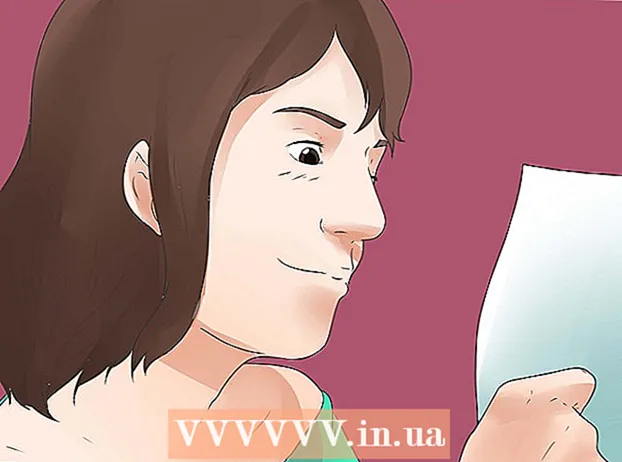ກະວີ:
Roger Morrison
ວັນທີຂອງການສ້າງ:
6 ເດືອນກັນຍາ 2021
ວັນທີປັບປຸງ:
1 ເດືອນກໍລະກົດ 2024
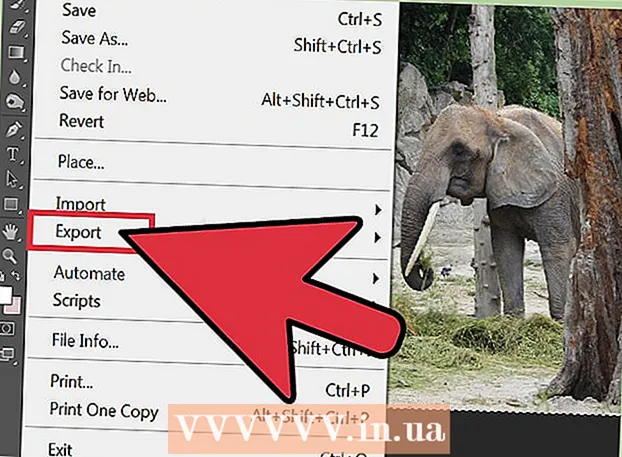
ເນື້ອຫາ
- ເພື່ອກ້າວ
- ວິທີທີ່ 1 ໃນ 3: ກະກຽມວຽກງານສິລະປະ
- ວິທີທີ່ 2 ຂອງ 3: ອະທິບາຍແລະສີ
- ວິທີທີ່ 3 ໃນ 3: ຈົບສິລະປະຂອງທ່ານ
- ຄຳ ແນະ ນຳ
- ຄຳ ເຕືອນ
- ຄວາມ ຈຳ ເປັນ
ສິນລະປະດີຈີຕອນ ກຳ ລັງໄດ້ຮັບຄວາມນິຍົມຈາກບັນດານັກສິລະປິນ. ດ້ວຍຄວາມເປັນໄປໄດ້ຫຼາຍຢ່າງທີ່ເປັນເອກະລັກສະເພາະຂອງສື່ກາງນີ້, ຄວາມນິຍົມນັ້ນບໍ່ຍາກທີ່ຈະອະທິບາຍ. ເພື່ອເຮັດໃຫ້ສິນລະປະດິຈິຕອລທ່ານຕ້ອງການຄອມພິວເຕີ້, ໂປແກມແຕ້ມຮູບແລະແທັບເລັດແຕ້ມຮູບ. ນອກເຫນືອຈາກການຮຽນຮູ້ພື້ນຖານຂອງສິນລະປະດິຈິຕອນແລະການປະຕິບັດຫຼາຍ, ສິ່ງນີ້ຈະເຮັດໃຫ້ທ່ານມີຄວາມກ້າວ ໜ້າ ໃນການສ້າງສິລະປະດິຈິຕອນຂອງທ່ານເອງ.
ເພື່ອກ້າວ
ວິທີທີ່ 1 ໃນ 3: ກະກຽມວຽກງານສິລະປະ
 ວາດພາບຄວາມຄິດຂອງທ່ານໃສ່ເຈ້ຍ. ເວັ້ນເສຍແຕ່ວ່າທ່ານບໍ່ມີເຄື່ອງສະແກນ, ນີ້ແມ່ນວິທີທີ່ດີທີ່ສຸດທີ່ຈະເລີ່ມຕົ້ນ. ພະຍາຍາມເຂົ້າໃກ້ກັບວິທະຍາສາດແລະຟີຊິກສາດຂອງວິຊາຂອງທ່ານເທົ່າທີ່ເປັນໄປໄດ້, ແຕ່ຢ່າກັງວົນເພາະວ່າສິ່ງນີ້ທັງ ໝົດ ສາມາດປັບຕົວພາຍຫຼັງ. ຢ່າເພີ່ມລາຍລະອຽດຫຼາຍເກີນໄປ, ເຊັ່ນ: ຂົນຫຼືໂຄງສ້າງຂອງເຄື່ອງນຸ່ງ. ໃຫ້ແນ່ໃຈວ່າໃຊ້ pencil ເພື່ອແກ້ໄຂຂໍ້ຜິດພາດ.
ວາດພາບຄວາມຄິດຂອງທ່ານໃສ່ເຈ້ຍ. ເວັ້ນເສຍແຕ່ວ່າທ່ານບໍ່ມີເຄື່ອງສະແກນ, ນີ້ແມ່ນວິທີທີ່ດີທີ່ສຸດທີ່ຈະເລີ່ມຕົ້ນ. ພະຍາຍາມເຂົ້າໃກ້ກັບວິທະຍາສາດແລະຟີຊິກສາດຂອງວິຊາຂອງທ່ານເທົ່າທີ່ເປັນໄປໄດ້, ແຕ່ຢ່າກັງວົນເພາະວ່າສິ່ງນີ້ທັງ ໝົດ ສາມາດປັບຕົວພາຍຫຼັງ. ຢ່າເພີ່ມລາຍລະອຽດຫຼາຍເກີນໄປ, ເຊັ່ນ: ຂົນຫຼືໂຄງສ້າງຂອງເຄື່ອງນຸ່ງ. ໃຫ້ແນ່ໃຈວ່າໃຊ້ pencil ເພື່ອແກ້ໄຂຂໍ້ຜິດພາດ. - ໃນເວລາທີ່ແຕ້ມຮູບ, ການໄດ້ຮັບລາຍລະອຽດທີ່ຖືກຕ້ອງແມ່ນບໍ່ ສຳ ຄັນເທົ່າກັບຄວາມຄິດແລະຄວາມຮູ້ສຶກຂອງພາບລວມ. ຮູບແຕ້ມມີແນວໂນ້ມທີ່ຈະປ່ຽນແປງຢ່າງຫຼວງຫຼາຍລະຫວ່າງຂັ້ນຕອນນີ້ແລະຜົນສຸດທ້າຍ.
- ສະແກນຮູບແຕ້ມຂອງທ່ານ. ວາງ ໜ້າ ແຕ້ມຂອງທ່ານລົງເທິງເຄື່ອງສະແກນ. ປິດເຄື່ອງສະແກນແລະເລີ່ມຕົ້ນການສະແກນ. ເມື່ອເອກະສານໄດ້ ສຳ ເລັດການສະແກນແລ້ວ, ຕັ້ງຊື່ແລະບັນທຶກເປັນ PNG ຫລື JPEG ສຳ ລັບຄຸນນະພາບສູງສຸດ.
 ເປີດເອກະສານໃນໂປແກຼມແຕ້ມຮູບທີ່ທ່ານເລືອກ. GIMP ແມ່ນດີ ສຳ ລັບຜູ້ເລີ່ມຕົ້ນແລະຜູ້ ນຳ ໃຊ້ຂັ້ນສູງຍ້ອນວ່າມັນສາມາດດາວໂຫລດໄດ້ໂດຍບໍ່ເສຍຄ່າ. ມັນອາດຈະບໍ່ແມ່ນຄວາມຄິດທີ່ດີທີ່ຈະໃຊ້ Microsoft Paint ເພາະວ່າມັນມີຄຸນລັກສະນະທີ່ ຈຳ ກັດແລະກະປthatອງທີ່ມັນຍາກທີ່ຈະໃຊ້. ຫຼາຍຄົນໃຊ້ Adobe Photoshop ສຳ ລັບສ້າງສິນລະປະດິຈິຕອນ.
ເປີດເອກະສານໃນໂປແກຼມແຕ້ມຮູບທີ່ທ່ານເລືອກ. GIMP ແມ່ນດີ ສຳ ລັບຜູ້ເລີ່ມຕົ້ນແລະຜູ້ ນຳ ໃຊ້ຂັ້ນສູງຍ້ອນວ່າມັນສາມາດດາວໂຫລດໄດ້ໂດຍບໍ່ເສຍຄ່າ. ມັນອາດຈະບໍ່ແມ່ນຄວາມຄິດທີ່ດີທີ່ຈະໃຊ້ Microsoft Paint ເພາະວ່າມັນມີຄຸນລັກສະນະທີ່ ຈຳ ກັດແລະກະປthatອງທີ່ມັນຍາກທີ່ຈະໃຊ້. ຫຼາຍຄົນໃຊ້ Adobe Photoshop ສຳ ລັບສ້າງສິນລະປະດິຈິຕອນ.  ທ່ານຍັງສາມາດແຕ້ມຮູບໂດຍກົງໃນໂຄງການແຕ້ມຮູບທີ່ທ່ານ ກຳ ລັງໃຊ້ຢູ່. ຖ້າທ່ານບໍ່ມີເຄື່ອງສະແກນ, ທ່ານສາມາດສ້າງແຜນວາດຂອງທ່ານໂດຍກົງໃນໂປແກຼມທີ່ທ່ານ ກຳ ລັງໃຊ້. ເຊື່ອມຕໍ່ແທັບເລັດກັບຄອມພິວເຕີ້ໂດຍໃຊ້ສາຍເຄເບີນທີ່ສະ ໜອງ ກັບແທັບເລັດແລະປະຕິບັດຕາມ ຄຳ ແນະ ນຳ ທີ່ສະແດງໃນການຕິດຕັ້ງໂປແກຼມແທັບເລັດ.
ທ່ານຍັງສາມາດແຕ້ມຮູບໂດຍກົງໃນໂຄງການແຕ້ມຮູບທີ່ທ່ານ ກຳ ລັງໃຊ້ຢູ່. ຖ້າທ່ານບໍ່ມີເຄື່ອງສະແກນ, ທ່ານສາມາດສ້າງແຜນວາດຂອງທ່ານໂດຍກົງໃນໂປແກຼມທີ່ທ່ານ ກຳ ລັງໃຊ້. ເຊື່ອມຕໍ່ແທັບເລັດກັບຄອມພິວເຕີ້ໂດຍໃຊ້ສາຍເຄເບີນທີ່ສະ ໜອງ ກັບແທັບເລັດແລະປະຕິບັດຕາມ ຄຳ ແນະ ນຳ ທີ່ສະແດງໃນການຕິດຕັ້ງໂປແກຼມແທັບເລັດ. - ເປີດໂປແກຼມທີ່ທ່ານຕ້ອງການແຕ້ມແລະເລືອກແທັບເລັດຂອງທ່ານເປັນສື່ກາງ. ຫຼັງຈາກນັ້ນທ່ານສ້າງເອກະສານ ໃໝ່ ແລະເລີ່ມຕົ້ນແຕ້ມຮູບ.
ວິທີທີ່ 2 ຂອງ 3: ອະທິບາຍແລະສີ
 ສ້າງຊັ້ນ. ໃນຈຸດນີ້, ແຜນວາດຂອງທ່ານແມ່ນຢູ່ໃນຊັ້ນດຽວຂອງເອກະສານ. ທຳ ອິດສ້າງຊັ້ນພື້ນຫລັງໂດຍກົດປຸ່ມ "ຊັ້ນ ໃໝ່", ແລະໃຊ້ຖັງເພື່ອຕື່ມໃສ່ຊັ້ນທີ່ໂປ່ງໃສດ້ວຍສີຂາວ. ລາກຊັ້ນນັ້ນລົງລຸ່ມເພື່ອໃຫ້ມັນເປັນຊັ້ນ ທຳ ອິດຂອງການແຕ້ມ. ສຳ ລັບແຕ່ລະພື້ນທີ່ ສຳ ຄັນຂອງການແຕ້ມຮູບ, ເຊັ່ນ: ໃບ ໜ້າ, ຜົມ, ເຄື່ອງນຸ່ງແລະພື້ນຫລັງ, ສ້າງຊັ້ນ ໃໝ່ ທີ່ຢູ່ ເໜືອ ຊັ້ນຂອງແຜນວາດຂອງທ່ານແລະໃຫ້ຊື່ທີ່ ເໝາະ ສົມ.
ສ້າງຊັ້ນ. ໃນຈຸດນີ້, ແຜນວາດຂອງທ່ານແມ່ນຢູ່ໃນຊັ້ນດຽວຂອງເອກະສານ. ທຳ ອິດສ້າງຊັ້ນພື້ນຫລັງໂດຍກົດປຸ່ມ "ຊັ້ນ ໃໝ່", ແລະໃຊ້ຖັງເພື່ອຕື່ມໃສ່ຊັ້ນທີ່ໂປ່ງໃສດ້ວຍສີຂາວ. ລາກຊັ້ນນັ້ນລົງລຸ່ມເພື່ອໃຫ້ມັນເປັນຊັ້ນ ທຳ ອິດຂອງການແຕ້ມ. ສຳ ລັບແຕ່ລະພື້ນທີ່ ສຳ ຄັນຂອງການແຕ້ມຮູບ, ເຊັ່ນ: ໃບ ໜ້າ, ຜົມ, ເຄື່ອງນຸ່ງແລະພື້ນຫລັງ, ສ້າງຊັ້ນ ໃໝ່ ທີ່ຢູ່ ເໜືອ ຊັ້ນຂອງແຜນວາດຂອງທ່ານແລະໃຫ້ຊື່ທີ່ ເໝາະ ສົມ. - ໂດຍການ ນຳ ໃຊ້ຫຼາຍໆທ່ານສາມາດຊີ້ບອກລາຍລະອຽດເພີ່ມເຕີມແລະທ່ານມີຄວາມຄ່ອງຕົວ, ໂດຍບໍ່ມີຄວາມສ່ຽງໃນການ ທຳ ລາຍຊິ້ນສ່ວນທັງ ໝົດ.
 ຕິດຕາມການແຕ້ມຮູບ. ໃຊ້ເຄື່ອງມື Brush ເພື່ອຕິດຕາມການແຕ້ມຮູບໃນແຕ່ລະຊັ້ນທີ່ທ່ານສ້າງ. ກຳ ນົດແປງຂະ ໜາດ ນ້ອຍເຊັ່ນ: 2-4 ພິກະເຊນ. ການເຮັດວຽກຂອງເສັ້ນດັ່ງກ່າວຈະເຮັດໃຫ້ການແຕ້ມຮູບງ່າຍຂື້ນໃນເວລາຕໍ່ມາ. ໃນຂັ້ນຕອນນີ້ທ່ານຍັງສາມາດແກ້ໄຂຂໍ້ຜິດພາດທາງຮ່າງກາຍທີ່ທ່ານໄດ້ເຮັດ.
ຕິດຕາມການແຕ້ມຮູບ. ໃຊ້ເຄື່ອງມື Brush ເພື່ອຕິດຕາມການແຕ້ມຮູບໃນແຕ່ລະຊັ້ນທີ່ທ່ານສ້າງ. ກຳ ນົດແປງຂະ ໜາດ ນ້ອຍເຊັ່ນ: 2-4 ພິກະເຊນ. ການເຮັດວຽກຂອງເສັ້ນດັ່ງກ່າວຈະເຮັດໃຫ້ການແຕ້ມຮູບງ່າຍຂື້ນໃນເວລາຕໍ່ມາ. ໃນຂັ້ນຕອນນີ້ທ່ານຍັງສາມາດແກ້ໄຂຂໍ້ຜິດພາດທາງຮ່າງກາຍທີ່ທ່ານໄດ້ເຮັດ. - ຫລັງຈາກແຕ້ມຮູບແຕ້ມທັງ ໝົດ ແລ້ວ, ລຶບຫລືເຊື່ອງພື້ນແຜ່ນແຕ້ມເພື່ອວ່າທ່ານຈະສາມາດແຕ້ມຮູບເສັ້ນໄດ້ໂດຍບໍ່ຕ້ອງກີດຂວາງບັນດາຮູບແຕ້ມຂອງເສັ້ນສະບັບເດີມຂອງທ່ານ.
 ໃຊ້ສີພື້ນຖານ. ຫຼັງຈາກການເຮັດວຽກຂອງເສັ້ນແຕ້ມຂອງທ່ານ ສຳ ເລັດແລ້ວ, ສິ່ງທີ່ທ່ານຕ້ອງເຮັດກໍ່ຄື ກຳ ນົດສີຂອງຮູບແຕ້ມຂອງທ່ານ. ໃຊ້ແປງຂອງຂະ ໜາດ ທີ່ແຕກຕ່າງກັນ, ຂື້ນກັບພື້ນທີ່ທີ່ທ່ານ ກຳ ລັງຈະຕື່ມໃສ່, ແລະສີໃນສ່ວນຕ່າງໆຂອງຮູບແຕ້ມຂອງທ່ານ. ໃຊ້ສີດຽວ ສຳ ລັບແຕ່ລະພື້ນທີ່ເຊັ່ນ: ໃບ ໜ້າ, ຜົມ, ແລະແຕ່ລະເຄື່ອງນຸ່ງ.
ໃຊ້ສີພື້ນຖານ. ຫຼັງຈາກການເຮັດວຽກຂອງເສັ້ນແຕ້ມຂອງທ່ານ ສຳ ເລັດແລ້ວ, ສິ່ງທີ່ທ່ານຕ້ອງເຮັດກໍ່ຄື ກຳ ນົດສີຂອງຮູບແຕ້ມຂອງທ່ານ. ໃຊ້ແປງຂອງຂະ ໜາດ ທີ່ແຕກຕ່າງກັນ, ຂື້ນກັບພື້ນທີ່ທີ່ທ່ານ ກຳ ລັງຈະຕື່ມໃສ່, ແລະສີໃນສ່ວນຕ່າງໆຂອງຮູບແຕ້ມຂອງທ່ານ. ໃຊ້ສີດຽວ ສຳ ລັບແຕ່ລະພື້ນທີ່ເຊັ່ນ: ໃບ ໜ້າ, ຜົມ, ແລະແຕ່ລະເຄື່ອງນຸ່ງ.
ວິທີທີ່ 3 ໃນ 3: ຈົບສິລະປະຂອງທ່ານ
 ເພີ່ມລາຍລະອຽດ. ອີງຕາມທັກສະ, ຮູບແບບແລະຄວາມສະດວກສະບາຍຂອງທ່ານກັບໂປແກມແຕ້ມຮູບ, ດຽວນີ້ທ່ານສາມາດເຮັດໄດ້ຫຼາຍຢ່າງ.ທ່ານສາມາດເພີ່ມຊັ້ນຫຼາຍແລະເພີ່ມລາຍລະອຽດເພີ່ມເຕີມ, ຫຼືໄປໂດຍກົງໃນການສະ ໝັກ ຮົ່ມ. ຈືຂໍ້ມູນການ, ຊັ້ນຫຼາຍແມ່ນເປັນປະໂຫຍດຖ້າທ່ານຕ້ອງການທີ່ຈະຟື້ນຟູລັກສະນະຂອງຮູບພາບ, ບໍ່ແມ່ນສິ່ງທັງ ໝົດ. ນີ້ແມ່ນກໍລະນີເມື່ອທ່ານເພີ່ມບາງສິ່ງບາງຢ່າງເຊັ່ນ: ຕາ, ກະເປົandາແລະຝີມືລາຍລະອຽດເພີ່ມເຕີມໃນເຄື່ອງນຸ່ງຫົ່ມ, ແລະໂຄງສ້າງໃນພື້ນຫລັງ.
ເພີ່ມລາຍລະອຽດ. ອີງຕາມທັກສະ, ຮູບແບບແລະຄວາມສະດວກສະບາຍຂອງທ່ານກັບໂປແກມແຕ້ມຮູບ, ດຽວນີ້ທ່ານສາມາດເຮັດໄດ້ຫຼາຍຢ່າງ.ທ່ານສາມາດເພີ່ມຊັ້ນຫຼາຍແລະເພີ່ມລາຍລະອຽດເພີ່ມເຕີມ, ຫຼືໄປໂດຍກົງໃນການສະ ໝັກ ຮົ່ມ. ຈືຂໍ້ມູນການ, ຊັ້ນຫຼາຍແມ່ນເປັນປະໂຫຍດຖ້າທ່ານຕ້ອງການທີ່ຈະຟື້ນຟູລັກສະນະຂອງຮູບພາບ, ບໍ່ແມ່ນສິ່ງທັງ ໝົດ. ນີ້ແມ່ນກໍລະນີເມື່ອທ່ານເພີ່ມບາງສິ່ງບາງຢ່າງເຊັ່ນ: ຕາ, ກະເປົandາແລະຝີມືລາຍລະອຽດເພີ່ມເຕີມໃນເຄື່ອງນຸ່ງຫົ່ມ, ແລະໂຄງສ້າງໃນພື້ນຫລັງ.  ຮົ່ມຮູບແຕ້ມຂອງທ່ານ. ເພື່ອເລີ່ມຕົ້ນ, ເລືອກເຄື່ອງມື Eyedropper ແລະໃຊ້ມັນໃນພື້ນທີ່ທີ່ທ່ານຕ້ອງການສີ. ຈາກນັ້ນເລືອກເຄື່ອງທີ່ເລືອກສີແລະລາກສີໄປບ່ອນທີ່ມີຮົ່ມເຂັ້ມກວ່າ. ໃຊ້ສີນັ້ນແລະເຄື່ອງມື Brush ເພື່ອໃຊ້ແສງສະຫວ່າງແລະມືດໃນພື້ນທີ່ທີ່ທ່ານ ກຳ ລັງເຮັດຢູ່. ສືບຕໍ່ເພີ່ມການຮົ່ມຕະຫຼອດການແຕ້ມຮູບ.
ຮົ່ມຮູບແຕ້ມຂອງທ່ານ. ເພື່ອເລີ່ມຕົ້ນ, ເລືອກເຄື່ອງມື Eyedropper ແລະໃຊ້ມັນໃນພື້ນທີ່ທີ່ທ່ານຕ້ອງການສີ. ຈາກນັ້ນເລືອກເຄື່ອງທີ່ເລືອກສີແລະລາກສີໄປບ່ອນທີ່ມີຮົ່ມເຂັ້ມກວ່າ. ໃຊ້ສີນັ້ນແລະເຄື່ອງມື Brush ເພື່ອໃຊ້ແສງສະຫວ່າງແລະມືດໃນພື້ນທີ່ທີ່ທ່ານ ກຳ ລັງເຮັດຢູ່. ສືບຕໍ່ເພີ່ມການຮົ່ມຕະຫຼອດການແຕ້ມຮູບ.  ໃຫ້ແນ່ໃຈວ່າລວມທຸກຂັ້ນຕອນເມື່ອທ່ານ ສຳ ເລັດແລ້ວ. ເຮັດ ສຳ ເນົາເອກະສານເຮັດວຽກກ່ອນອື່ນ ໝົດ ເພື່ອໃຫ້ທ່ານສາມາດກັບໄປຫາມັນແລະສືບຕໍ່ເຮັດວຽກຖ້າທ່ານຕ້ອງການ. ເນື່ອງຈາກເອກະສານ PNG ແລະ JPEG ບໍ່ສາມາດຈັດການກັບມັນໄດ້, ທ່ານຈະຕ້ອງຮວມຂັ້ນຕອນທັງ ໝົດ ອອກເປັນຊັ້ນ ໜຶ່ງ ເພື່ອບັນທຶກຮູບແບບເຫລົ່ານັ້ນ.
ໃຫ້ແນ່ໃຈວ່າລວມທຸກຂັ້ນຕອນເມື່ອທ່ານ ສຳ ເລັດແລ້ວ. ເຮັດ ສຳ ເນົາເອກະສານເຮັດວຽກກ່ອນອື່ນ ໝົດ ເພື່ອໃຫ້ທ່ານສາມາດກັບໄປຫາມັນແລະສືບຕໍ່ເຮັດວຽກຖ້າທ່ານຕ້ອງການ. ເນື່ອງຈາກເອກະສານ PNG ແລະ JPEG ບໍ່ສາມາດຈັດການກັບມັນໄດ້, ທ່ານຈະຕ້ອງຮວມຂັ້ນຕອນທັງ ໝົດ ອອກເປັນຊັ້ນ ໜຶ່ງ ເພື່ອບັນທຶກຮູບແບບເຫລົ່ານັ້ນ.  ສົ່ງອອກເອກະສານ. ໄປທີ່ File ແລະ Save As. ບັນທຶກເອກະສານດັ່ງກ່າວເປັນ PNG ຫລື JPEG. ຖ້າທ່ານຕ້ອງການກັບຄືນໄປບ່ອນແລະປ່ຽນບາງສິ່ງບາງຢ່າງກ່ຽວກັບຮູບແຕ້ມ, ທ່ານສາມາດເປີດໄຟລ໌ PSD (ຫຼືປະເພດໄຟລ໌ໃດກໍ່ຕາມທີ່ໂປແກມແຕ້ມຂອງທ່ານໃຊ້).
ສົ່ງອອກເອກະສານ. ໄປທີ່ File ແລະ Save As. ບັນທຶກເອກະສານດັ່ງກ່າວເປັນ PNG ຫລື JPEG. ຖ້າທ່ານຕ້ອງການກັບຄືນໄປບ່ອນແລະປ່ຽນບາງສິ່ງບາງຢ່າງກ່ຽວກັບຮູບແຕ້ມ, ທ່ານສາມາດເປີດໄຟລ໌ PSD (ຫຼືປະເພດໄຟລ໌ໃດກໍ່ຕາມທີ່ໂປແກມແຕ້ມຂອງທ່ານໃຊ້).
ຄຳ ແນະ ນຳ
- ຝຶກ, ຝຶກ, ຝຶກ!
- ເບິ່ງວິທີການນັກສະແດງດິຈິຕອນຄົນອື່ນເຮັດວຽກແລະສ້າງສິນລະປະຂອງພວກເຂົາ. ເຈົ້າຮຽນຮູ້ສິ່ງ ໃໝ່ໆ ສະ ເໝີ ໄປ.
- ເວັບໄຊທ໌ເຊັ່ນ deviantArt.com ມີການສອນແຕ້ມແບບສິນລະປະດິຈິຕອນຫຼາຍຢ່າງ - ທຸກຢ່າງຕັ້ງແຕ່ຕາຈົນເຖິງເຄື່ອງນຸ່ງແລະທຸກຢ່າງຢູ່ໃນລະຫວ່າງ.
- ຢ່າລືມວ່າມີຫຼາຍຮ້ອຍວິທີທີ່ຮູ້ຫນັງສືໃນການແຕ້ມແບບດິຈິຕອລ. ທົດລອງແລະຄົ້ນພົບວ່າແປງແລະຜົນກະທົບໃດ ເໝາະ ສົມກັບແບບແລະຄວາມສາມາດຂອງທ່ານ.
ຄຳ ເຕືອນ
- ປະຫຍັດຜົນງານຂອງທ່ານສະ ເໝີ ໄປໃນກໍລະນີທີ່ຄອມພິວເຕີຂອງທ່ານຕົກຫຼື freeze. ມັນເປັນສິ່ງທີ່ ໜ້າ ເສົ້າໃຈຫຼາຍທີ່ຕ້ອງໄດ້ເຮັດຊ້ ຳ ອີກຊົ່ວໂມງເຮັດວຽກ.
ຄວາມ ຈຳ ເປັນ
- ຄອມພິວເຕີຫລືແລັບທັອບ
- ເຄື່ອງສະແກນ (ທາງເລືອກ)
- ໂຄງການແຕ້ມຮູບເຊັ່ນ: Krita, GIMP ຫຼື Photoshop
- ແທັບເລັດແຕ້ມຮູບ